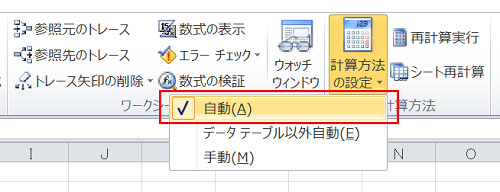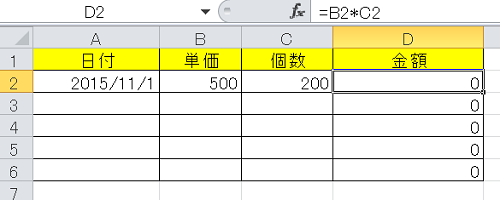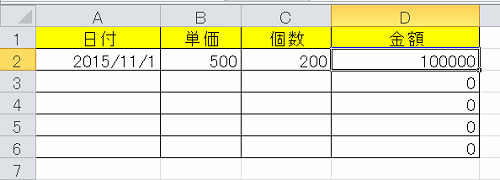エクセルでセルの値を入力したり変更した場合に通常であればリアルタイムに計算結果も修正されます。しかし、他人が作成したファイルであったり、複数ユーザで共有しているファイルの場合、計算結果が反映されないということがあります。
このような時にはエクセルの数式の設定を変更することで解決する場合があります。
ここではそのための手順について説明します。
エクセルの自動計算の設定方法
複数のメンバーで共有したり、他の人が作成したエクセルのファイルの計算結果が自動的に行われないという場合には、設定が手動になっている可能性があります。
以下ではそのような時のエクセルの設定を切り替えるための手順について説明します。
1.症状を確認する
以下のエクセルシートのように数式が入っているにもかかわらず、結果が変化しない状況であるとします。
2.メニューを選択する
リボンメニューの「数式」タブを選択します。続いて「計算の設定」をクリックします。
3.設定を選択する
メニューが表示されたら「自動」をクリックしてチェックマークを付けます。
すると以下の図のように結果が リアルタイムで反映されます。
手順についての説明は以上となります。
既定では「自動」が選択されていますが、範囲が広く処理に時間がかかる場合など意図的に「手動」に変更されている場合もあります。
その場合には手動の設定のまま結果を求めたいタイミングで、手順3の部分で「シート再計算」を選択することで手動で結果を求めることが可能になります。